Πώς να εγκαταστήσετε τη MySQL στο macOS
Η εγκατάσταση της βάσης δεδομένων MySQL στο macOS μοιάζει πολύ εγκαθιστώντας το στα Windows 10. Πιθανότατα να το κάνετε για τους ίδιους λόγους, όπως η αυτοεκμάθηση, η διατήρηση των δομημένων δεδομένων σας στον δικό σας υπολογιστή ή η εκμάθηση διαφόρων τύπων προγραμματισμού. Με αυτά τα λόγια, δείτε πώς να εγκαταστήσετε τη MySQL macOS Catalina ή macOS Mojave.
Οι οδηγίες σε αυτό το άρθρο ισχύουν για το macOS Catalina (10.15) και το macOS Mojave (10.14).
Πώς να κατεβάσετε το MySQL για macOS
Η λήψη MySQL για macOS Catalina είναι συμβατή με το macOS Mojave. Δείτε πώς μπορείτε να βρείτε και να κατεβάσετε το MySQL για macOS.
-
Παω σε τον ιστότοπο της MySQL και επιλέξτε το Λήψεις επιλογή στο επάνω μέρος της οθόνης.

-
Κάντε κύλιση προς τα κάτω στο κάτω μέρος των οθονών Λήψεις και επιλέξτε Λήψεις MySQL Community (GPL)..

-
Επιλέγω MySQL Community Server.

-
Επιλέγω macOS στο Επιλέξτε Λειτουργικό Σύστημα μενού.

-
Επιλέγω Κατεβάστε στα δεξιά του macOS 10.15 (x86, 64-bit), Αρχείο DMG.
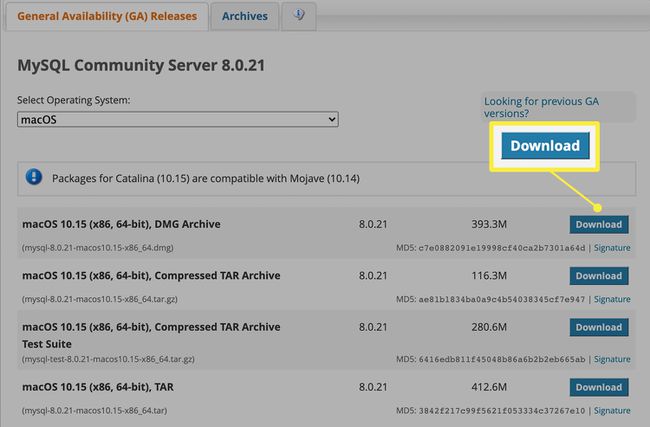
-
Βλέπετε κουμπιά είτε για να συνδεθείτε στον λογαριασμό σας στο Oracle Web είτε για να εγγραφείτε για έναν νέο. Επιλέγω
Όχι, ευχαριστώ, απλά ξεκινήστε τη λήψη μου.
Μόλις ολοκληρωθεί η λήψη, είστε έτοιμοι να ξεκινήσετε την εγκατάσταση.
Το πρόγραμμα εγκατάστασης Mac δεν σας προσφέρει πολλά από τα πρόσθετα. Εάν θέλετε τεκμηρίωση, δείγματα βάσεων δεδομένων ή εξερευνητή GUI DB, πρέπει να τα κυνηγήσετε μόνοι σας.
Πώς να εγκαταστήσετε τη MySQL στο macOS
Το αρχείο DMG για MySQL περιέχει ένα φιλικό πρόγραμμα εγκατάστασης σε στυλ οδηγού. Για να εγκαταστήσετε τη MySQL, ακολουθήστε τα παρακάτω βήματα:
Κάντε διπλό κλικ στο αρχείο DMG για να το ανοίξετε.
-
Κάντε διπλό κλικ στο πρόγραμμα εγκατάστασης PKG.
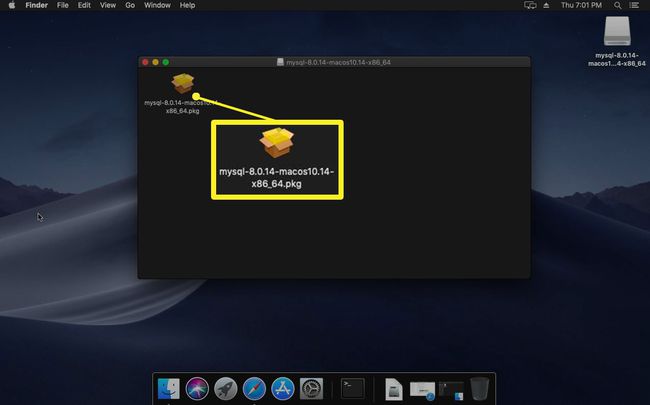
-
Το πρόγραμμα εγκατάστασης σας ενημερώνει αρχικά ότι θα ελέγξει για προαπαιτούμενα. Κάντε κλικ Να συνεχίσει να ξεκινήσω.

Το πρώτο βήμα της εγκατάστασης περιέχει συνδέσμους προς πληροφορίες που σχετίζονται με τη MySQL, όπως η τεκμηρίωση. Κάντε κλικ Να συνεχίσει.
-
Αποδεχτείτε την άδεια χρήσης του λογισμικού, η οποία είναι η GNU Greater Public License ή GPL. Η MySQL είναι λογισμικό ανοικτού κώδικα. Κάντε κλικ Να συνεχίσει να προχωρήσουμε.

-
Από προεπιλογή, ο κύριος σκληρός δίσκος του Mac σας είναι ο προορισμός λήψης. Κάντε κλικ Εγκαθιστώ να προχωρήσει. (Εάν έχετε άλλες μονάδες δίσκου και θέλετε να αλλάξετε από τον κύριο σκληρό δίσκο, κάντε κλικ Αλλαγή τοποθεσίας εγκατάστασης πρώτα να τοποθετήσετε το λογισμικό αλλού.)

-
Εισαγάγετε τον κωδικό πρόσβασής σας και κάντε κλικ Εγκαταστήστε λογισμικό.

-
Περιμένετε μέχρι να αντιγραφούν τα αρχεία στο Mac σας.

-
Στην οθόνη Διαμόρφωση διακομιστή MySQL, κάντε κλικ Χρησιμοποιήστε ισχυρή κρυπτογράφηση κωδικού πρόσβασης. Κάντε κλικ Επόμενο.

Σας ζητείται μια MySQL κωδικό πρόσβασης root. Ο χρήστης root είναι ο υπερχρήστης του υποσυστήματος MySQL. Κάντε κλικ Φινίρισμα όταν τελειώσεις.
Η τελευταία οθόνη εμφανίζει μια σύνοψη και συνδέσμους. Η εγκατάσταση ολοκληρώθηκε.
Πώς να εκτελέσετε τη MySQL σε macOS
Το πρώτο σας ένστικτο για να εκτελέσετε τη MySQL μετά την εγκατάσταση μπορεί να είναι να ανοίξετε το μενού Εφαρμογές, αλλά η MySQL είναι μια εφαρμογή διακομιστή, επομένως δεν θα τη βρείτε εκεί.
Κάντε κλικ στο μήλο λογότυπο στην επάνω αριστερή γωνία της οθόνης και κάντε κλικ Επιλογές συστήματος.
-
Κάντε κλικ MySQL να το εκτοξεύσει.

-
Από εδώ, υπάρχουν διάφορα πράγματα που μπορείτε να κάνετε:
- Κάντε κλικ στο Εκκινήστε τον MySQL Server κουμπί για εκκίνηση και διακοπή του διακομιστή.
- Επιλέξτε εάν θέλετε ο διακομιστής να εκτελείται αυτόματα κατά την εκκίνηση.
- Κάντε κλικ Αρχικοποίηση βάσης δεδομένων toreρυθμίστε την προεπιλεγμένη βάση δεδομένων.
- Απεγκαταστήστε τη MySQL.
-
Κάντε κλικ στο Διαμόρφωση καρτέλα για να ορίσετε σύνθετες επιλογές, συμπεριλαμβανομένων των καταλόγων δεδομένων, της θέσης του αρχείου καταγραφής σφαλμάτων ή ενός προσαρμοσμένου αρχείου διαμόρφωσης, εάν έχετε. Κάντε κλικ Ισχύουν αφού κάνετε οποιεσδήποτε αλλαγές.

Τελείωσες.
Ο διακομιστής βάσης δεδομένων MySQL εκτελείται στη θύρα 3306 από προεπιλογή. Εάν σκοπεύετε να συνδεθείτε στη βάση δεδομένων από άλλο μηχάνημα, ίσως χρειαστεί προσαρμόστε το τείχος προστασίας σας.
Πρέπει να ψάξετε στις τεχνικές λεπτομέρειες για να σας είναι πολύ χρήσιμη η MySQL. Φροντίστε να ενημερωθείτε σχετικά με τις βασικές αρχές της SQL.
